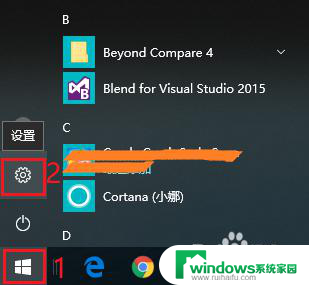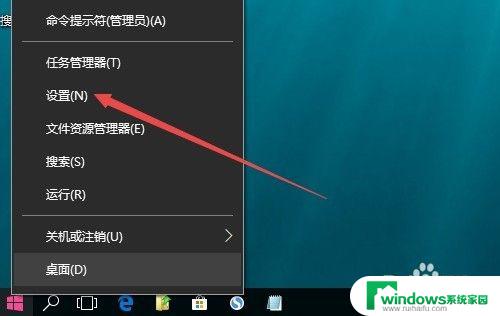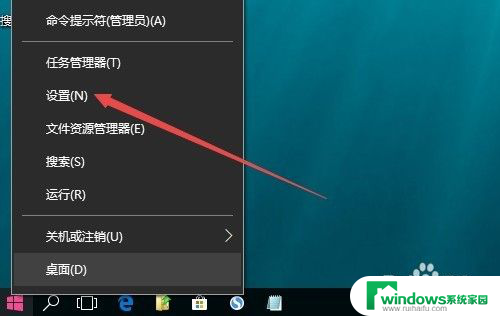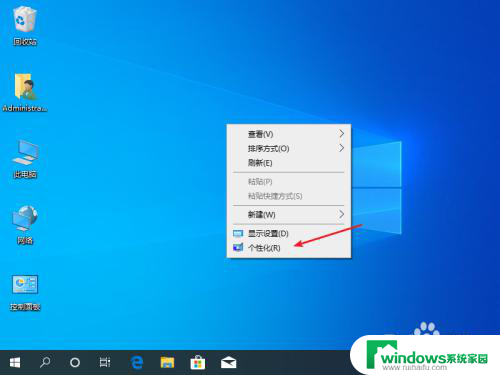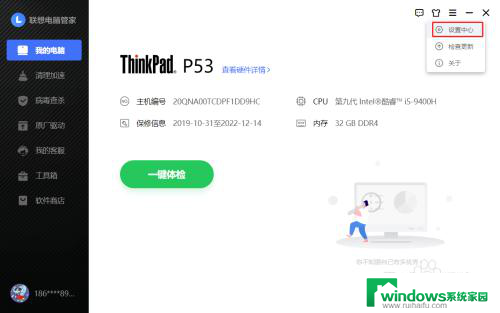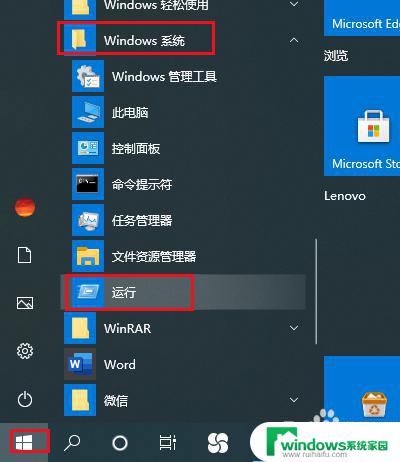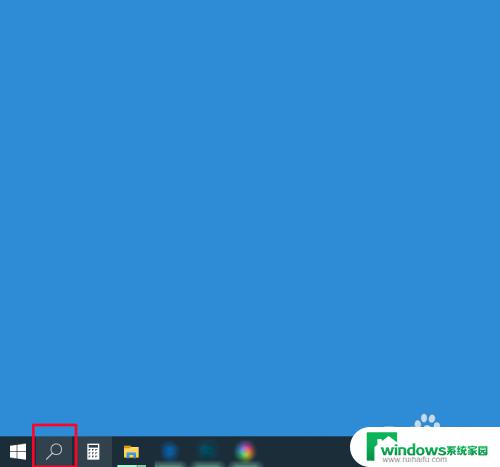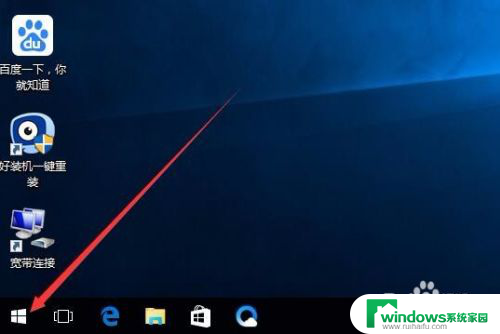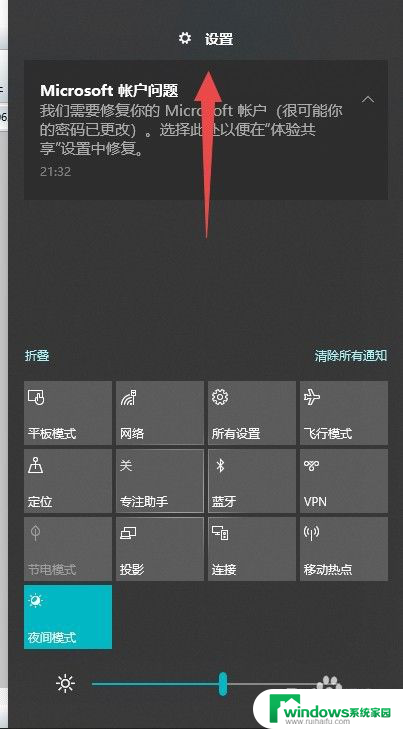电脑win10教育版锁屏界面某些设置由你的组织来管理 Win10家庭版锁屏壁纸设置被隐藏
在使用电脑的过程中,我们常常会遇到一些设置被限制或者被隐藏的情况,特别是在组织或者公司管理的电脑上,一些Win10教育版锁屏界面的设置可能会被限制,而在家庭版电脑上,锁屏壁纸设置也可能被隐藏。这种限制或隐藏的设置让我们无法自由地个性化我们的电脑界面,同时也提醒着我们在使用电脑时需要遵守一定的规定和管理制度。
方法1:
1、请按下Win键+R键,或是右键点击屏幕左下角的开始菜单。以打开运行窗口,然后输入“ rege dit ”,以此来打开注册表。
2、您需要找到以下路径:HKEY_LOCAL_MACHINE\SOFTWARE\Policies\Microsoft\Windows\Personalization,双击“ NoLockScreen ”项,将其数值数据更改为“ 0 ”,或者直接将“ NoLockScreen ”删除。
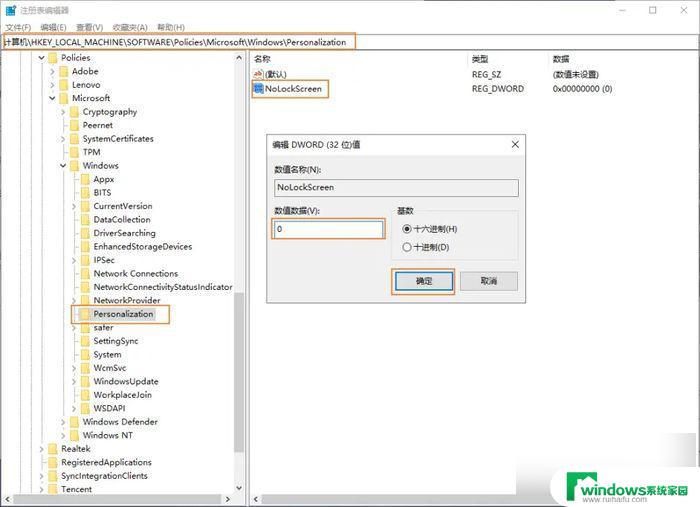
3、请关闭现有的设置界面,重新打开个性化功能,那么黄字提示将会消失。重要的是,在更改设置后,您必须先关闭当前的设置界面,然后再次打开才能让更改生效。
方法2:
1、开始--运行--“ gpedit . m sc ”以打开组策略,然后依次展开以下路径:计算机配置--管理模版--控制面--个性化。
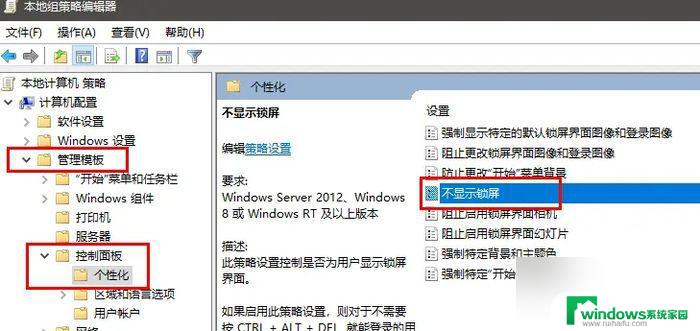
2、接着在右侧双击打开“ 不显示锁屏 ”,在弹出的窗口中选择“ 未配置 ”,点击应用并 确定 。若默认设置为“ 未配置 ”,则需先将其更改为“ 禁用 ”,然后应用后再改回原来的设置,即“ 未配置 ” - “ 确定 ”即可。
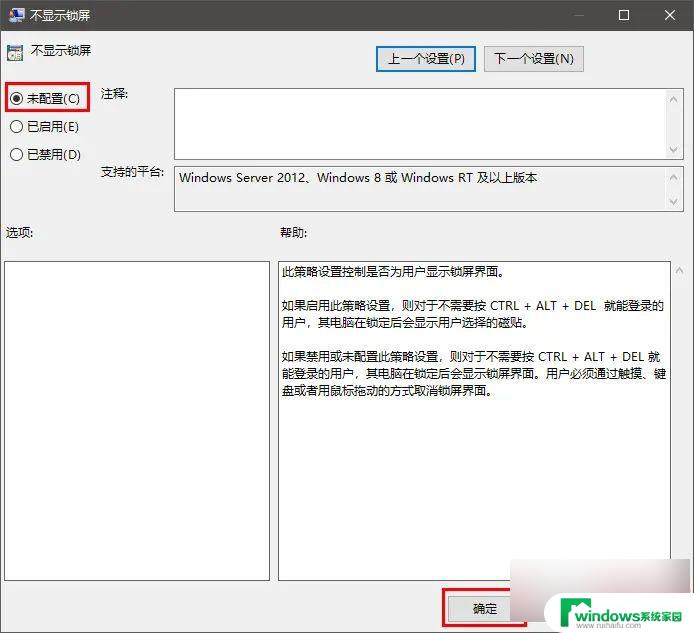
3、同样的,完成以上步骤后必须要关闭现有的设置界面,然后重新打开个性化功能,黄字提示才会消失。与对策方法1相同,更改设置后也需要关闭设置界面并重新打开才能使更改生效。
以上就是电脑win10教育版锁屏界面某些设置由你的组织来管理的全部内容,有需要的用户可以按照以上步骤操作,希望对大家有所帮助。